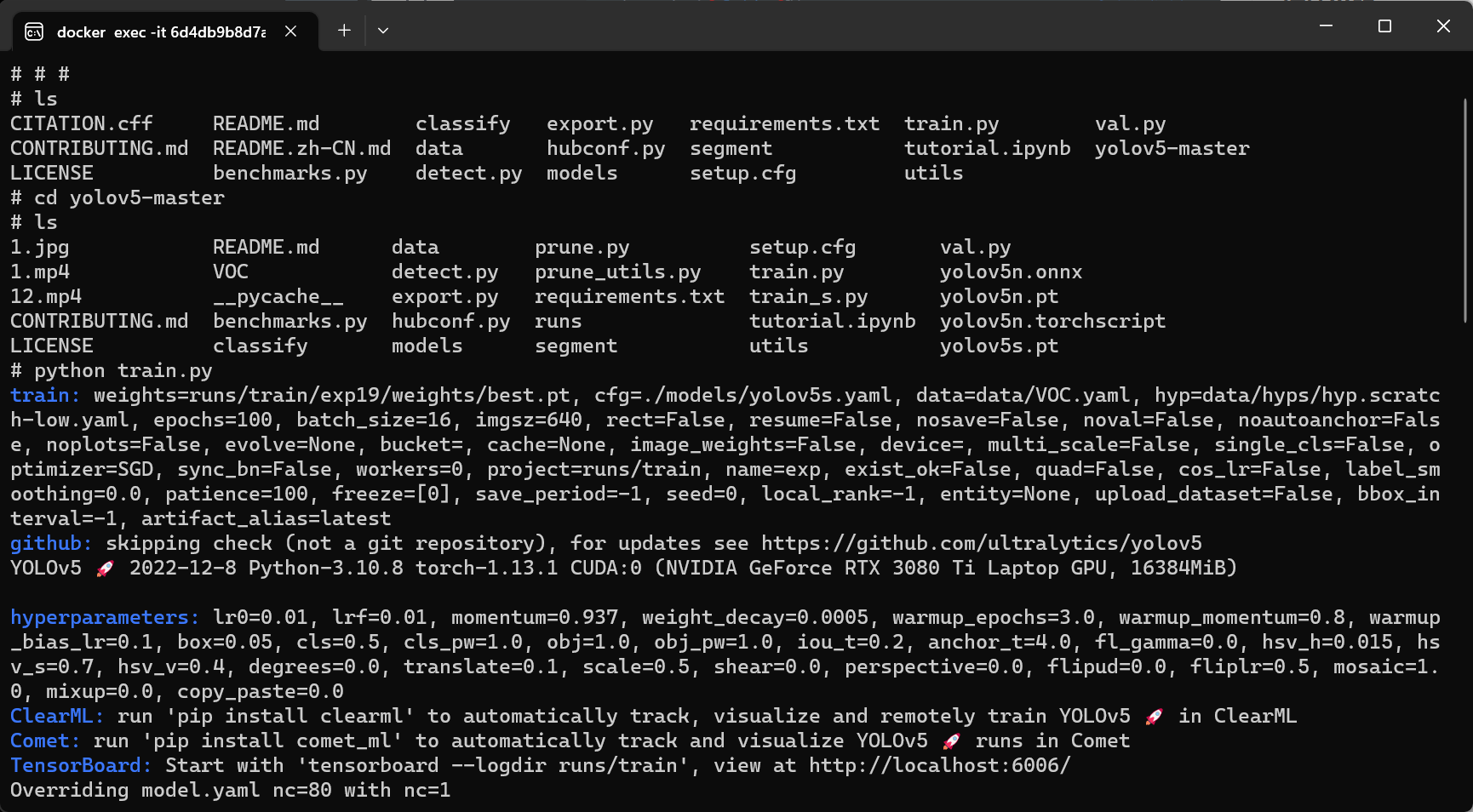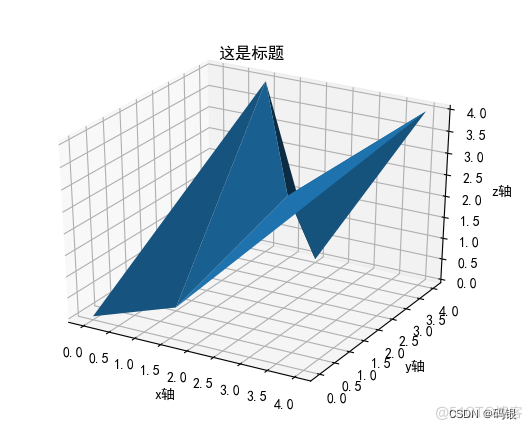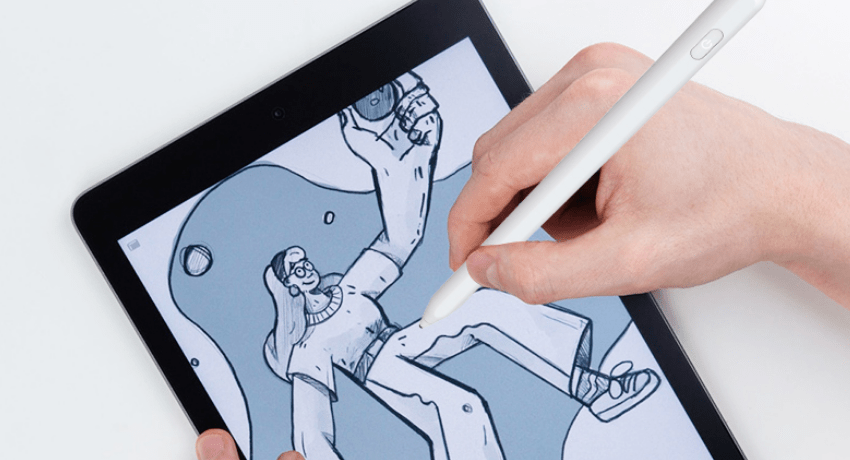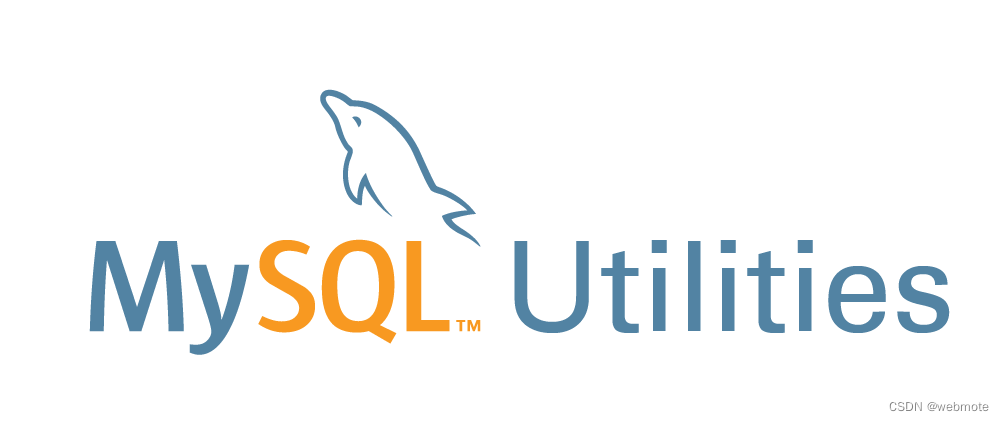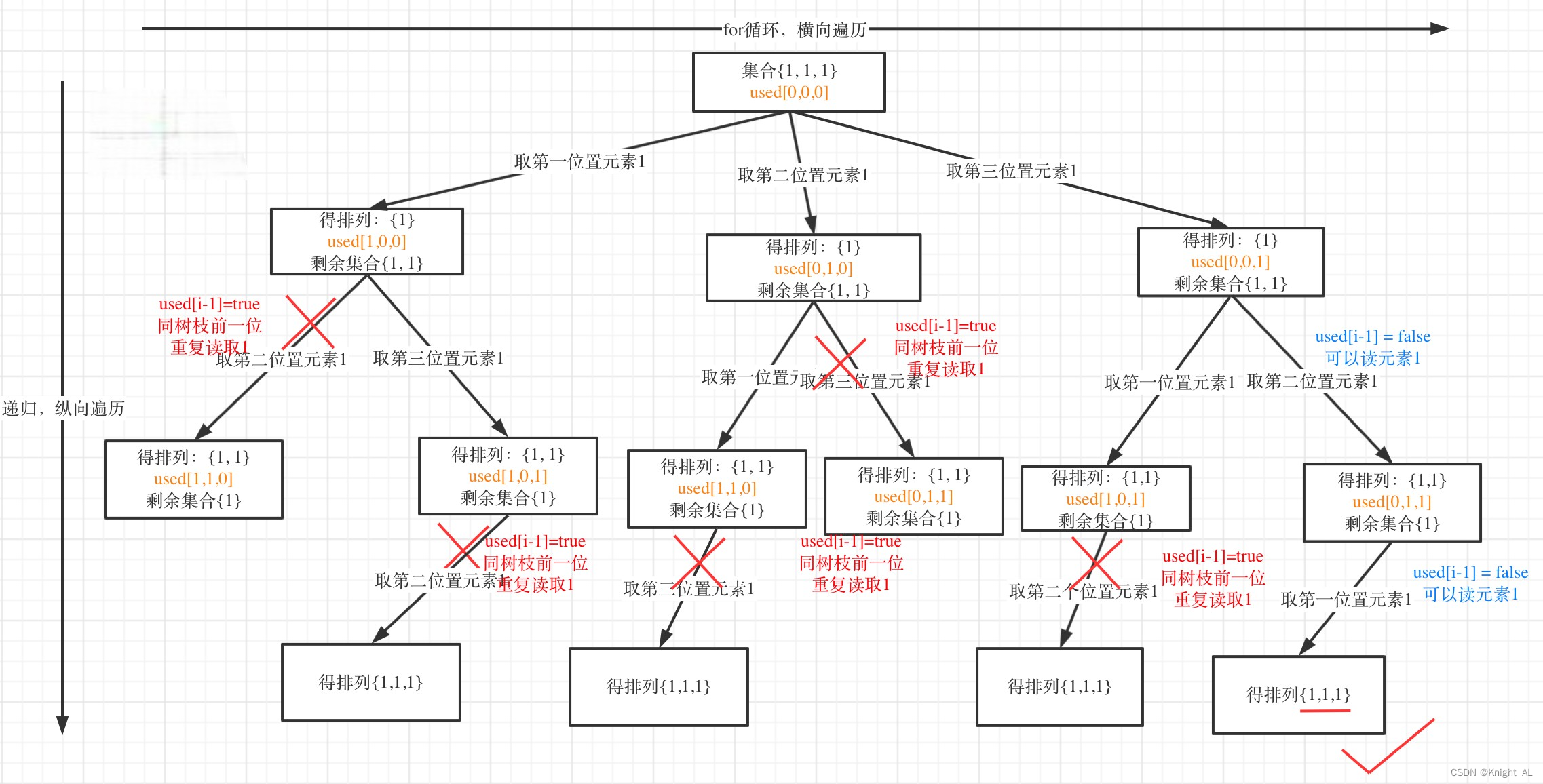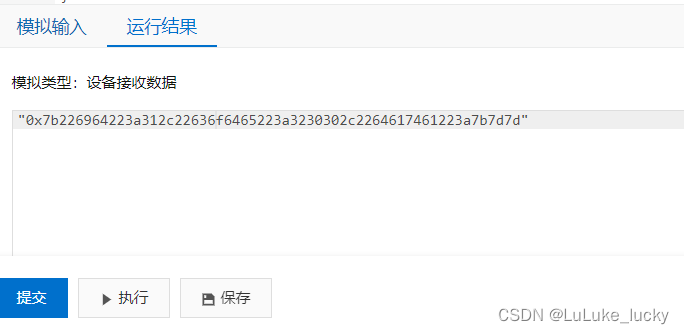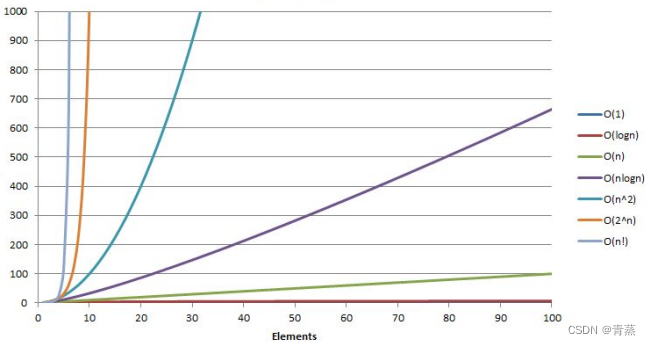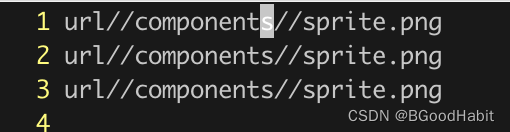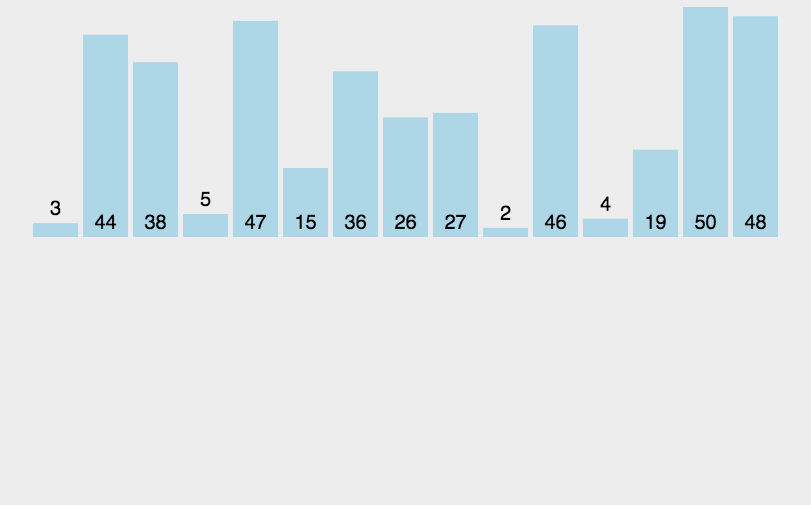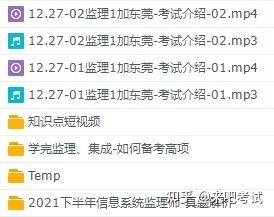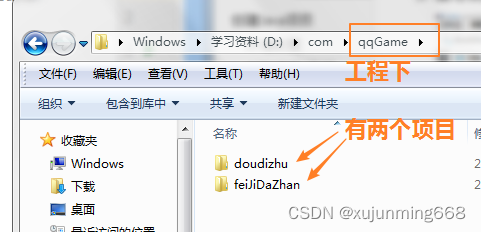文章目录
- 一:GMSL相机的信息
- 二:相关配置
- 1.emmc系统下运行upgrade文件
- 2.连接GMSL相机
- 3.给ui可执行文件赋权限
- 4.进入图为GMSL相机配置ui图形界面
- 5.运行程序,打开摄像头
一:GMSL相机的信息
我选择相机适配于基于Jetson AGX Orin的图为智盒T906G,相机型号是SG2-IMX390C-5200-GMSL2,通过GMSL2接口进行连接,免驱动。T906G有八路GMSL2接口,所以最多可以接8个相机。
根据任务需求,我只用了GMSL中的一路,也就是一个相机。
二:相关配置
1.emmc系统下运行upgrade文件
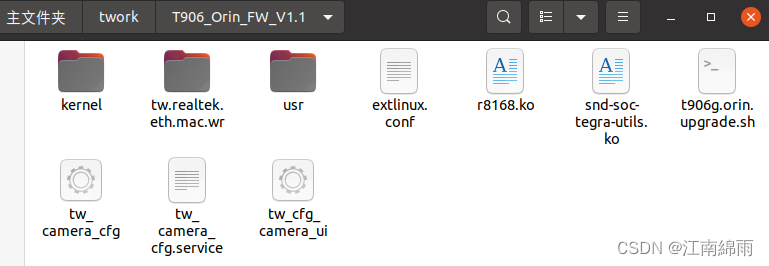
笔者之前通过ssd系统盘扩容,将系统挂载到了ssd上。但是运行upgrade文件必须在emmc上,所以我又删除了62Volume里的/etc下的setssdroot.conf文件,然后reboot重启。开机后发现系统又重新挂载到了62Volume上,即emmc。
接着运行t906g.orin.upgrade.sh文件,升级完成后系统重启。
如果想从emmc再回到ssd,需要运行如下代码:
sudo mount /dev/nvme0n1p1 /mnt
cd rootOnNVMe
./setup-service.sh
sudo reboot
2.连接GMSL相机
具体看下图:


3.给ui可执行文件赋权限
运行:
sudo chmod +x tw_cfg_camera_ui
如果不允许这行代码,而直接打开ui图形界面,则会发现无论如何配置,都会报错,显示搜索不到相机信息。
4.进入图为GMSL相机配置ui图形界面
运行:
sudo ./tw_cfg_camera_ui
必须加sudo,不然还是无效,之所以这么麻烦可能是虚拟环境导致的
打开界面如下:

点击顺序如下:
1.选择CAN接口,一开始并不知道,随机试
2.选择CAN品牌,我的是SY森云
3.选择传感器型号,我的是IMX390
4.先保存配置,再运行配置
直到右侧窗口显示success,说明配置成功:
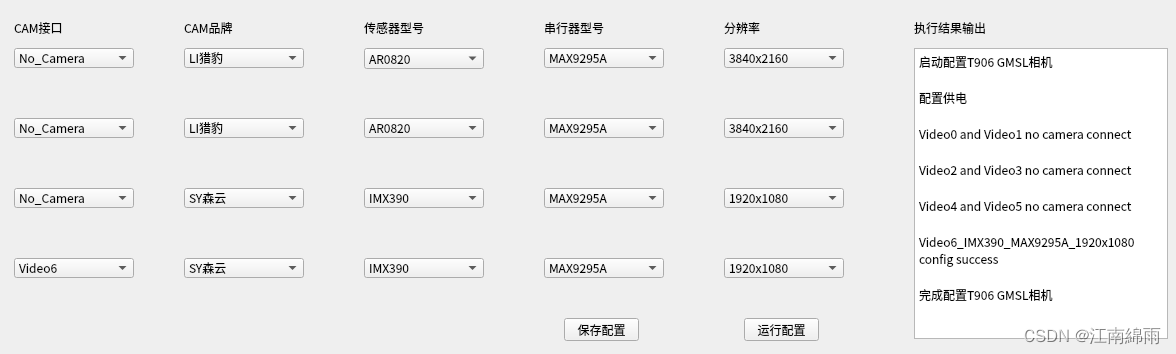
5.运行程序,打开摄像头
指令如下:
gst-launch-1.0 v4l2src device=/dev/video6 ! 'video/x-raw,format=UYVY,width=1920,height=1080' ! videoconvert ! fpsdisplaysink video-sink=xvimagesink sync=false
出现相机画面:

大功告成,后面会持续更新GMSL相机相关的问题和解决方法
我是刚出cv泥潭不久,又入jetson终端部署泥潭的江南咸鱼,希望大家能从一而终,不留遗憾!!!
觉得文章有用的话,各位客官点个赞吧!!